win10系统下如何使用酷狗音乐桌面写真功能
酷狗音乐应用自带了桌面写真功能,那么你知道该怎么用吗?使用该功能后,我们在听歌的时候能有个好看的桌面了。接下来,小编就以windows10系统为例,分享使用酷狗音乐桌面写真功能的具体方法。
具体如下:
1、双击桌面上的酷狗快捷方式,打开进入酷狗的主界面,界面的左边将列出你听过的全部歌曲。
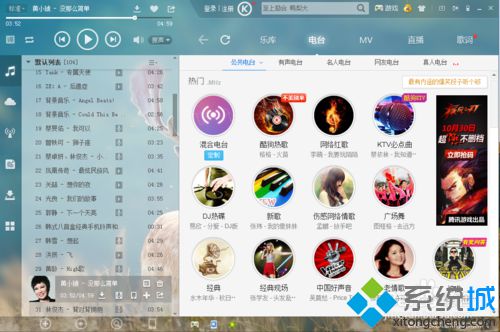
2、点击一首你现在想要听的歌曲,开始播放,然后将主界面右侧,由原先的界面切换到”歌词“的界面。

3、切换到“歌词”的界面后,你将看到你的酷狗皮肤换成了唱该首歌的歌手写真图片(在这一首歌播放过程中,歌手的写真照片还会不断切换)。
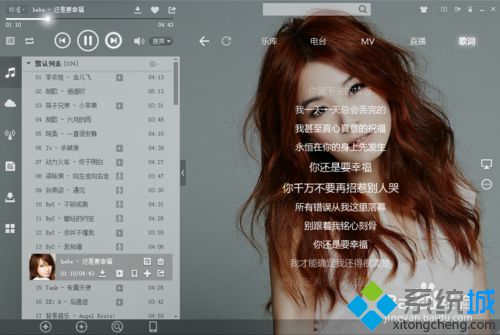
4、在该界面的最右侧,有两个小按键,点击上面的“开启桌面写真”,你的桌面背景也会瞬间改为你之前在“歌词”界面中看到的歌手写真图片。
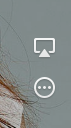

5、此时,你只需在桌面的空白处双击,你就可以使电脑桌面上的图标全部消失,得到如下界面(如果想恢复图标,再双击桌面即可恢复)。

6、桌面右下角会有设置的小图标,可以更换歌曲,也可以保存这种写真图片,或者退出桌面写真的状态。
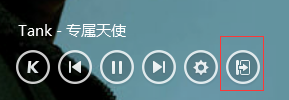
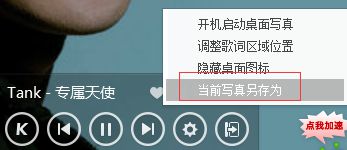

7、如果你觉得该写真图片不好看,你也可以点击“歌词”界面的另一个按键,选择“上传写真”,上传你喜欢的写真图片。


win10系统下使用酷狗音乐桌面写真功能的方法就为大家介绍到这里了。如果你也觉得这个桌面写真的设置很不错,那么不妨也动手尝试一下吧!
相关教程:栅栏桌面系统自带吗我告诉你msdn版权声明:以上内容作者已申请原创保护,未经允许不得转载,侵权必究!授权事宜、对本内容有异议或投诉,敬请联系网站管理员,我们将尽快回复您,谢谢合作!










